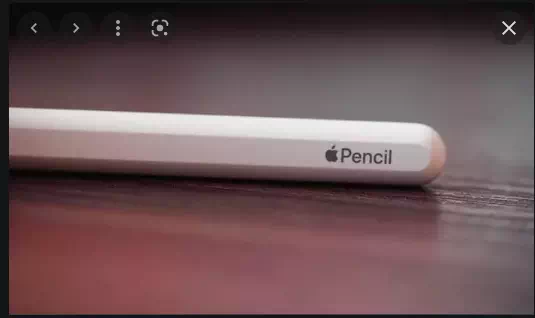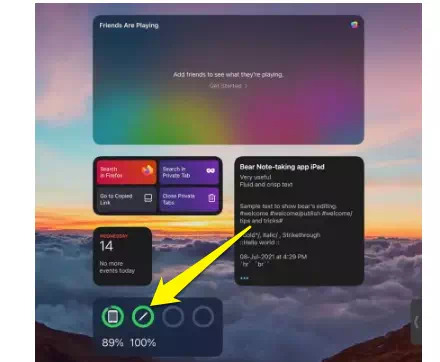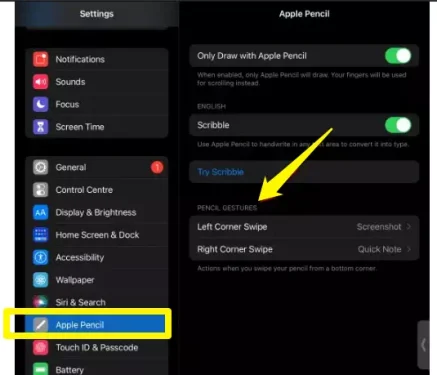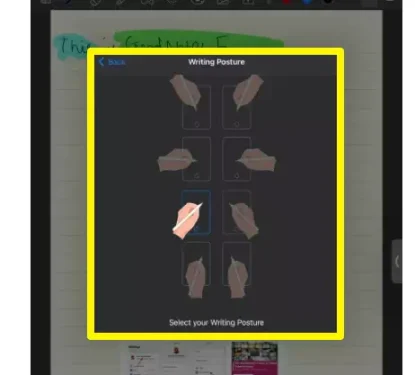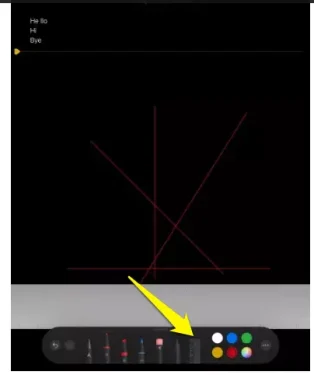കലാകാരന്മാർക്കും പ്രൊഫഷണലുകൾക്കും ഒരുപോലെ ഒരു സങ്കേതം എന്നതിലുപരി, ഐപാഡ് വിനോദത്തിന്റെ കേന്ദ്രമാണെന്നും ഏറ്റവും പ്രധാനമായി ജോലി ചെയ്യാനുള്ള കേന്ദ്രമാണെന്നും തെളിയിക്കപ്പെട്ടിട്ടുണ്ട്. മാത്രമല്ല, നിങ്ങൾക്ക് ഏതെങ്കിലും തലമുറയുടെ ആപ്പിൾ പെൻസിൽ ഉണ്ടെങ്കിൽ, ഐപാഡിന് ചുറ്റും നീങ്ങുന്നതും വിലപ്പെട്ട സമയം ലാഭിക്കുന്നതും എത്ര എളുപ്പമാണെന്ന് നിങ്ങൾക്ക് ഇതിനകം അറിയാം. എന്നിരുന്നാലും, നിങ്ങളുടെ ആപ്പിൾ പെൻസിൽ അതിന്റെ പൂർണ്ണ ശേഷിയിൽ ഉപയോഗപ്പെടുത്താൻ കഴിയുന്ന എല്ലാ മികച്ച വഴികളെക്കുറിച്ചും നിങ്ങൾക്ക് അറിയില്ലായിരിക്കാം. അതിനാൽ, നിങ്ങളൊരു ആപ്പിൾ പെൻസിൽ സ്വന്തമാക്കുകയും അത് പരമാവധി പ്രയോജനപ്പെടുത്താൻ ആഗ്രഹിക്കുകയും ചെയ്യുന്നുവെങ്കിൽ, 20-ൽ നിങ്ങളുടെ അനുഭവം വർദ്ധിപ്പിക്കാൻ ഉപയോഗിക്കാവുന്ന 2021 മികച്ച ആപ്പിൾ പെൻസിൽ നുറുങ്ങുകളുടെയും തന്ത്രങ്ങളുടെയും ഒരു ലിസ്റ്റ് ഞങ്ങൾ സൃഷ്ടിച്ചിട്ടുണ്ട്.
ആപ്പിൾ പെൻസിൽ നുറുങ്ങുകളും തന്ത്രങ്ങളും (2021)
ഈ ലേഖനത്തിൽ ലളിതമായ ആപ്പിൾ പെൻസിൽ ദിനചര്യ നുറുങ്ങുകൾ മാത്രമല്ല, വിപുലമായ ആംഗ്യങ്ങളും നിങ്ങളുടെ ജോലി വേഗത്തിലും കാര്യക്ഷമമായും ചെയ്യാൻ നിങ്ങൾക്ക് ഉപയോഗിക്കാനാകുന്ന മികച്ച iPadOS 15 ഫീച്ചറുകളിലൊന്നും അടങ്ങിയിരിക്കുന്നു. നിങ്ങൾക്ക് താൽപ്പര്യമുള്ള ഏതെങ്കിലും ആപ്പിൾ പെൻസിൽ തന്ത്രത്തിലേക്ക് പോകുന്നതിന് ചുവടെയുള്ള പട്ടിക ഉപയോഗിക്കുക.
1. നിങ്ങളുടെ ആപ്പിൾ പെൻസിൽ തൽക്ഷണം ജോടിയാക്കുക
ഒരു പുതിയ ഉപകരണം ലഭിക്കുന്നതിന്റെ വികാരം നമുക്കെല്ലാവർക്കും അറിയാം, പക്ഷേ ഫോണോ ടാബ്ലെറ്റോ ബ്ലൂടൂത്ത് വഴി അത് കണ്ടെത്തുമ്പോൾ ഞങ്ങൾ അനന്തമായി കാത്തിരിക്കുന്നു. ആപ്പിൾ പെൻസിലിന് അങ്ങനെയൊരു പ്രശ്നമില്ല.
എന്നോട് യുടെ ആദ്യ തലമുറ ആപ്പിൾ പെൻസിൽ, ആപ്പിൾ പെൻസിലിന്റെ പിൻ കവർ നീക്കം ചെയ്യുക ഒപ്പം കണക്റ്റർ തിരുകുക ഐപാഡിലെ മിന്നൽ തുറമുഖത്തേക്ക്.
ഇതോടൊപ്പം പ്രവർത്തിക്കുന്നു: ആപ്പിൾ പെൻസിലിന്റെ ആദ്യ തലമുറ
ഉടമകളെ വേണം യുടെ രണ്ടാം തലമുറ ഐപാഡിന്റെ വശത്തുള്ള മാഗ്നറ്റിക് കണക്ടറിലേക്ക് സ്റ്റൈലസ് ഘടിപ്പിക്കാൻ ആപ്പിൾ പെൻസിൽ.
രണ്ട് ഘട്ടങ്ങളിലും, ഓണാക്കിയത് ഉറപ്പാക്കുക ബ്ലൂടൂത്ത് നിങ്ങളുടെ iPad-ൽ. ഒരിക്കൽ അറ്റാച്ച് ചെയ്താൽ, നിങ്ങൾ ഒരു ലളിതമായ ജോടിയാക്കൽ സന്ദേശം കാണും. ക്ലിക്ക് ചെയ്യുക " ജോടിയാക്കിയത്” ആയിരിക്കും കൂടുതൽ നടപടികളില്ലാതെ ആപ്പിൾ പെൻസിൽ സജ്ജീകരിക്കുക!
ഇതോടൊപ്പം പ്രവർത്തിക്കുന്നു: ആപ്പിൾ പെൻസിലിന്റെ രണ്ടാം തലമുറ
2. ഐപാഡ് ലോക്ക് ചെയ്ത ആപ്പിൾ പെൻസിൽ ഉപയോഗിക്കുക
അതിനാൽ നിങ്ങൾ ക്വിക്ക് നോട്ട് ഫീച്ചർ ഇഷ്ടപ്പെട്ടു, എന്നാൽ നിങ്ങളുടെ ഐപാഡ് അൺലോക്ക് ചെയ്യാതെ തന്നെ കാര്യങ്ങൾ കുറിക്കാൻ ആഗ്രഹിക്കുന്നു. ശരി, നിങ്ങൾ ഭാഗ്യവാനാണ്, ഇത് ചെയ്യുന്നതിന് നിങ്ങൾക്ക് പ്രയോജനപ്പെടുത്താവുന്ന ഒരു സവിശേഷതയുണ്ട്. ആപ്പിൾ പെൻസിൽ എടുത്താൽ മതി അതിൽ ഒരിക്കൽ ക്ലിക്ക് ചെയ്യുക ലോക്ക് സ്ക്രീനിൽ. നിങ്ങളുടെ ഐപാഡ് അൺലോക്ക് ചെയ്യാതെ തന്നെ നിങ്ങൾക്ക് ആവശ്യമുള്ളത് എഴുതാനും വരയ്ക്കാനും കഴിയുന്ന ഒരു പുതിയ കുറിപ്പ് തുറക്കും. നിങ്ങൾ സൃഷ്ടിക്കുന്ന എല്ലാ കുറിപ്പുകളും സംഭരിക്കപ്പെടും കുറിപ്പുകൾ അപ്ലിക്കേഷൻ നിങ്ങൾക്ക് അത് പിന്നീട് എഡിറ്റ് ചെയ്യാൻ കഴിയും.
ഈ ഫീച്ചർ നിങ്ങൾക്കായി പ്രവർത്തിക്കുന്നില്ലെന്ന് തോന്നുന്നുവെങ്കിൽ, ഇത് ഡിഫോൾട്ടായി ഓഫാക്കിയിരിക്കാം. പോകൂ ക്രമീകരണങ്ങൾ > കുറിപ്പുകൾ കീഴിൽ ലോക്ക് സ്ക്രീനും നിയന്ത്രണ കേന്ദ്രവും, നിങ്ങൾക്ക് അത് പ്രവർത്തിപ്പിക്കാം. എല്ലായ്പ്പോഴും ഒരു പുതിയ കുറിപ്പ് സൃഷ്ടിക്കുന്നതിനോ അവസാന കുറിപ്പ് പുനരാരംഭിക്കുന്നതിനോ നിങ്ങൾക്ക് ഇത് സജ്ജീകരിക്കാനും കഴിയും.
ഇതോടൊപ്പം പ്രവർത്തിക്കുന്നു: ഒന്നും രണ്ടും തലമുറ ആപ്പിൾ പെൻസിൽ
3. ആപ്പിൾ പെൻസിൽ ഉപയോഗിച്ച് എഴുതുക
തുടക്കത്തിൽ iPadOS 14-ൽ അവതരിപ്പിച്ച, ശക്തമായ ഫീച്ചറുകളോടെ ആപ്പിൾ പെൻസിലിനെ മെച്ചപ്പെടുത്തുന്ന ഒരു ഉപയോഗപ്രദമായ സവിശേഷതയായി സ്ക്രൈബിൾ നിലനിൽക്കുന്നു. സ്ക്രൈബിൾ ഉപയോഗിക്കുന്നത് ആപ്പിൾ പെൻസിലിന്റെ അഗ്രം വർദ്ധിപ്പിക്കുകയും എഡിറ്റിംഗ് ഫംഗ്ഷനുകൾ ചേർക്കുകയും ചെയ്യുന്ന ധാരാളം തന്ത്രങ്ങൾ കൊണ്ടുവരുന്നു.
കൈയക്ഷരം എഴുത്തിലേക്ക് പരിവർത്തനം ചെയ്യാനും ടെക്സ്റ്റിന്റെ ഒരു ഭാഗം സ്കാൻ ചെയ്താൽ അത് ഇല്ലാതാക്കാനും നിങ്ങൾക്ക് സ്ക്രൈബിൾ ഉപയോഗിക്കാം. മാത്രമല്ല, നിങ്ങൾ തിരഞ്ഞെടുക്കാൻ ആഗ്രഹിക്കുന്ന വാചകത്തിന് മുകളിൽ ഒരു രേഖ വരയ്ക്കാനും വാക്യങ്ങൾക്കിടയിൽ ഒരു വാക്ക് തിരുകാനും പ്രതീകങ്ങൾ ഒന്നിച്ച് കൂട്ടിച്ചേർക്കുകയോ നീക്കം ചെയ്യുകയോ ചെയ്യാം.
നിങ്ങളുടെ iPad-ൽ Scribble പ്രവർത്തനക്ഷമമാക്കാൻ, ഇതിലേക്ക് പോകുക ക്രമീകരണങ്ങൾ > ആപ്പിൾ പെൻസിൽ, ഓണാക്കുക എഴുതുക, നിങ്ങൾ തയ്യാറായിക്കഴിഞ്ഞു . ടെക്സ്റ്റ് എഡിറ്റിംഗ് ആപ്പുകളിലുടനീളം നിങ്ങൾക്ക് സ്ക്രൈബിൾ എളുപ്പത്തിൽ ഉപയോഗിക്കാം.
ഇതോടൊപ്പം പ്രവർത്തിക്കുന്നു: ഒന്നും രണ്ടും തലമുറ ആപ്പിൾ പെൻസിൽ
4. ആപ്പിൾ പെൻസിൽ സ്ക്രൈബിൾ ആംഗ്യങ്ങൾ ഉപയോഗിക്കുക
സ്ക്രൈബിൾ ഫീച്ചർ ഉപയോഗപ്രദമാണെങ്കിലും, നിങ്ങൾക്ക് ടെക്സ്റ്റ് ഇല്ലാതാക്കാനും കുറച്ച് ടെക്സ്റ്റ് തിരഞ്ഞെടുക്കാനും മറ്റ് പൊതുവായ പ്രവർത്തനങ്ങൾ ചെയ്യാനും ആവശ്യമുണ്ടെങ്കിൽ അത് ഉപയോഗിക്കുന്നത് ശല്യപ്പെടുത്തുന്നതാണ്. ഭാഗ്യവശാൽ, നിങ്ങളുടെ ജീവിതം വളരെ എളുപ്പമാക്കാൻ കഴിയുന്ന ഒരു കൂട്ടം ഉപയോഗപ്രദമായ ആംഗ്യങ്ങൾക്കൊപ്പം സ്ക്രൈബിൾ ഫീച്ചർ വരുന്നു. ഈ ആംഗ്യങ്ങൾ അവബോധജന്യവും ഉപയോഗിക്കാൻ എളുപ്പവുമാണ്. നിങ്ങൾക്ക് ഉപയോഗിക്കാനാകുന്ന ആപ്പിൾ പെൻസിൽ സ്ക്രൈബിൾ ആംഗ്യങ്ങൾ ഇതാ:
- വാചകം ഇല്ലാതാക്കുക: നിങ്ങൾ ഇല്ലാതാക്കാൻ ആഗ്രഹിക്കുന്ന വാചകം മായ്ക്കുക
- വാചകം തിരഞ്ഞെടുക്കുക: നിങ്ങൾ തിരഞ്ഞെടുക്കാൻ ആഗ്രഹിക്കുന്ന വാചകത്തിന് മുകളിൽ ഒരു സർക്കിൾ വരയ്ക്കുക
- വാചകം ചേർക്കുക: നിങ്ങൾ ഒരു വാക്ക് (അല്ലെങ്കിൽ വാക്കുകൾ) ചേർക്കാൻ ആഗ്രഹിക്കുന്നിടത്ത് സ്പർശിച്ച് പിടിക്കുക. നിങ്ങളുടെ iPad ഉടൻ തന്നെ വാക്കുകൾക്കിടയിൽ ഇടം നൽകും കൂടാതെ നിങ്ങൾ ഉൾപ്പെടുത്താൻ ആഗ്രഹിക്കുന്ന ഏത് വാചകവും ചേർക്കാൻ നിങ്ങൾക്ക് ലളിതമായി എഴുതാൻ കഴിയും.
- വാക്കുകൾ കൂട്ടിച്ചേർക്കുക: സ്ക്രൈബ്ലിംഗ് ആകസ്മികമായി ഒരു വാക്കിനെ രണ്ട് വാക്കുകളാക്കി മാറ്റുകയാണെങ്കിൽ (ഉദാഹരണത്തിന്, "ഹലോ" എന്നത് "ഹെ ല്ലോ" എന്ന് എഴുതിയിട്ടുണ്ടെങ്കിൽ), നിങ്ങൾക്ക് രണ്ട് വാക്കുകൾക്കിടയിൽ ഒരു രേഖ വരയ്ക്കാം, അവ ഒരുമിച്ച് ചേർക്കപ്പെടും.
- പ്രത്യേക വാക്കുകൾ: ഓൺ നേരെമറിച്ച്, രണ്ട് വാക്കുകൾ തെറ്റായി ഒരുമിച്ച് ചേർത്തിട്ടുണ്ടെങ്കിൽ, നിങ്ങൾ വേർപെടുത്താൻ ആഗ്രഹിക്കുന്ന വാക്കിന്റെ മധ്യത്തിൽ ഒരു വര വരയ്ക്കാം.
5. ആപ്പിൾ പെൻസിൽ ഉപയോഗിച്ച് ഷേഡ് ചെയ്യുക
നിങ്ങളൊരു കലാകാരനാണെങ്കിൽ, നിങ്ങളുടെ കലാസൃഷ്ടി ഡിജിറ്റലായി ഷേഡ് ചെയ്യാൻ ആപ്പിൾ പെൻസിൽ ഉപയോഗിക്കാനാകുമെന്നറിയുന്നതിൽ നിങ്ങൾക്ക് സന്തോഷമുണ്ട്. ഇത് ചെയ്യുന്നതിന്, നിങ്ങൾക്ക് ആപ്പിൾ പെൻസിൽ ചരിച്ച്, നിങ്ങൾ യഥാർത്ഥ പെൻസിൽ ഉപയോഗിക്കുന്നതുപോലെ സമ്മർദ്ദം ചെലുത്താൻ തുടങ്ങാം. ആപ്പിൾ പെൻസിലിന് അത് എപ്പോൾ ചരിക്കണമെന്ന് അറിയാം, നിങ്ങൾ ഈ രീതിയിൽ ഷേഡ് ചെയ്യാൻ ശ്രമിക്കുമ്പോൾ സ്ക്രീനിൽ അതിന്റെ പ്രഭാവം നിങ്ങൾ കാണും. ഇത് ആകർഷണീയവും നന്നായി പ്രവർത്തിക്കുന്നതുമാണ്.
6. നിങ്ങളുടെ പേന കാര്യക്ഷമമായി ചാർജ് ചെയ്യുക
ആപ്പിൾ പെൻസിൽ ചാർജ് ചെയ്യാൻ വ്യത്യസ്ത മാർഗങ്ങളുണ്ട്. പെൻസിൽ ബോക്സിനുള്ളിൽ, നിങ്ങൾക്ക് ഒരു മിന്നൽ അഡാപ്റ്റർ ലഭിക്കും, അത് പവർ ഔട്ട്ലെറ്റും പെൻസിലും തമ്മിൽ ഒരു കണക്ഷൻ സ്ഥാപിക്കാൻ ഉപയോഗിക്കാം. എന്നിരുന്നാലും, നിങ്ങളുടെ ആപ്പിൾ പെൻസിൽ ചാർജ് ചെയ്യാൻ എളുപ്പവഴികളുണ്ട്.
നിങ്ങൾക്ക് ചാർജ് ചെയ്യാം യുടെ ആദ്യ തലമുറ പിൻ കവർ നീക്കം ചെയ്ത് ഐപാഡിന്റെ മിന്നൽ തുറമുഖത്തേക്ക് തിരുകിക്കൊണ്ട് ആപ്പിൾ പെൻസിൽ. പെൻസിൽ വേഗത്തിൽ ചാർജ്ജ് ആകുന്നതിനാൽ, അത് വീണ്ടും ഉപയോഗിക്കാൻ തുടങ്ങുന്നതിന് ദീർഘനേരം കാത്തിരിക്കേണ്ടതില്ല.
ഇതോടൊപ്പം പ്രവർത്തിക്കുന്നു: ആപ്പിൾ പെൻസിലിന്റെ ആദ്യ തലമുറ
و രണ്ടാം തലമുറ ആപ്പിൾ പെൻസിൽ ഇതിലും മികച്ചതാണ്. ആപ്പിൾ പെൻസിൽ പ്ലഗ് ഇൻ ചെയ്ത് ചാർജ് ചെയ്യുന്നു കാന്തിക കണ്ടക്ടർ സ്ഥിതി ചെയ്യുന്നു വശം ഐപാഡ്. ഒരു നിമിഷത്തിനുള്ളിൽ പോപ്പ് അപ്പ് ചെയ്യുന്ന ഒരു ചെറിയ അറിയിപ്പ് നിങ്ങൾ കാണും, പേന ചാർജ് ചെയ്യാൻ തുടങ്ങും. ഈ ആപ്പിൾ പെൻസിൽ ദീർഘനേരം ഉപയോഗിക്കുക, നിങ്ങൾ അറിയുന്നതിന് മുമ്പ് ഇത് ഒരു ശീലമായി മാറും.
ഇതോടൊപ്പം പ്രവർത്തിക്കുന്നു: ആപ്പിൾ പെൻസിലിന്റെ രണ്ടാം തലമുറ
7. ശേഷിക്കുന്ന ബാറ്ററി എളുപ്പത്തിൽ പ്രദർശിപ്പിക്കുക
നിങ്ങൾക്ക് ആപ്പിൾ പെൻസിലിന്റെ ബാറ്ററി നില പരിശോധിക്കണോ? പ്രശ്നമല്ല. ആപ്പിൾ പെൻസിൽ ബാറ്ററി പരിശോധിക്കാനുള്ള ഏറ്റവും എളുപ്പ മാർഗം ഉപയോഗിക്കുക എന്നതാണ് ബാറ്ററി ഘടകം പുതിയ . ഹോം സ്ക്രീനിൽ പുതിയ iPadOS 15 വിജറ്റുകൾ ഉള്ളതിനാൽ, ഇത് എന്നത്തേക്കാളും എളുപ്പമാണ്. ഒരു വിജറ്റ് ചേർക്കുന്നതിനുള്ള ഞങ്ങളുടെ ഗൈഡ് നോക്കുക, നിങ്ങൾ ചെയ്തുകഴിഞ്ഞാൽ, നിങ്ങൾക്ക് ആവശ്യമുള്ളപ്പോൾ എപ്പോൾ വേണമെങ്കിലും നിങ്ങളുടെ Apple പെൻസിലിന്റെ ബാറ്ററി നില എളുപ്പത്തിൽ കാണാനാകും.
പകരമായി, നിങ്ങൾക്ക് പോകാം ക്രമീകരണങ്ങൾ > ആപ്പിൾ പെൻസിൽ അവിടെ നിന്ന് ആപ്പിൾ പെൻസിൽ ബാറ്ററി പരിശോധിക്കുക.
ഇതോടൊപ്പം പ്രവർത്തിക്കുന്നു: ഒന്നും രണ്ടും തലമുറ ആപ്പിൾ പെൻസിൽ
8. നിങ്ങളുടെ ആപ്പിൾ പെൻസിലിന്റെ അറ്റം എളുപ്പത്തിൽ മാറ്റിസ്ഥാപിക്കുക
നിങ്ങൾ എല്ലാ ദിവസവും ആപ്പിൾ പെൻസിൽ ഉപയോഗിക്കുമ്പോൾ, ടിപ്പ് സ്ക്രീനിന് കുറുകെ നീങ്ങുമ്പോൾ നിങ്ങൾക്ക് പ്രതിരോധം അനുഭവപ്പെട്ടേക്കാം. ഇത് നിങ്ങളുടെ ആപ്പിൾ പെൻസിൽ ടിപ്പ് ജീർണിച്ചിരിക്കുന്നു എന്നതിന്റെ സൂചനയാണ്, അത് മാറ്റിസ്ഥാപിക്കേണ്ടതുണ്ട്. തേയ്ച്ച അഗ്രമുള്ള പെൻസിൽ ഉപയോഗിക്കുന്നത് നിങ്ങളുടെ അനുഭവത്തെ തടസ്സപ്പെടുത്തുക മാത്രമല്ല, അത് കാരണമാകാം സ്ഥിരമായ കേടുപാടുകൾ സ്ക്രീനിനായി. ചട്ടം പോലെ, ആപ്പിൾ പെൻസിലിന്റെ തല മാറ്റിസ്ഥാപിക്കുക ഓരോ മൂന്നു മാസവും .
നുറുങ്ങ് മാറ്റിസ്ഥാപിക്കുന്നത് വളരെ എളുപ്പമാണ്, അത് വളച്ച് അറ്റം അഴിക്കുക എന്നതാണ് തന്ത്രം എതിർ ഘടികാരദിശയിൽ , എന്നിട്ട് അത് നീക്കം ചെയ്യുക. നിങ്ങൾ ചെയ്തുകഴിഞ്ഞാൽ, നിങ്ങളുടെ പുതിയ ആപ്പിൾ പെൻസിലിന്റെ അഗ്രം നിങ്ങൾ കാണുന്ന സ്വർണ്ണ ടിപ്പിന്റെ മുകളിൽ വയ്ക്കുക, അത് തിരിക്കുക ഘടികാരദിശയിൽ അത് സ്ഥലത്ത് ഇൻസ്റ്റാൾ ചെയ്യാൻ. നിങ്ങൾ തയ്യാറായിക്കഴിഞ്ഞു! ഗെയിമിൽ മുന്നിൽ നിൽക്കാൻ ഈ ആപ്പിൾ പെൻസിൽ ടിപ്പ് ഓരോ മൂന്ന് മാസത്തിലും ആവർത്തിക്കുക.
ഇതോടൊപ്പം പ്രവർത്തിക്കുന്നു: ഒന്നും രണ്ടും തലമുറ ആപ്പിൾ പെൻസിൽ
9. ദ്രുത കുറിപ്പ്
iPadOS 15-ൽ അവതരിപ്പിച്ച ഫീച്ചറുകളുടെ കൂട്ടത്തിൽ, ക്വിക്ക് നോട്ട് ഒരുപക്ഷേ ഏറ്റവും ഉപയോഗപ്രദമായ ഒന്നാണ്. ലളിതമായി പറഞ്ഞാൽ, പെട്ടെന്നുള്ള കുറിപ്പ് വേഗത്തിൽ രേഖപ്പെടുത്താൻ നിങ്ങളെ അനുവദിക്കുന്നു. ആപ്പിൾ പെൻസിൽ ഉപയോക്താക്കൾക്ക് കോണിൽ നിന്ന് മുകളിലേക്ക് സ്വൈപ്പ് ചെയ്ത് ദ്രുത കുറിപ്പ് കാണാൻ കഴിയും താഴെ വലത് ഐപാഡിന്.
നിങ്ങൾക്ക് എന്തും ടൈപ്പ് ചെയ്യാനും മറ്റ് ആപ്പുകളിലേക്കും കോൺടാക്റ്റുകളിലേക്കും ലിങ്കുകൾ സൃഷ്ടിക്കാനും ദ്രുത കുറിപ്പ് ഉപയോഗിക്കാം. എന്നിരുന്നാലും, ഏറ്റവും രസകരമായ കാര്യം ഇല്ലെങ്കിലും നിങ്ങൾക്ക് ഒരു ആപ്പിൾ പെൻസിൽ ഉണ്ട്, നിങ്ങൾക്ക് ആംഗ്യ പ്രകടനം നടത്താനും പെട്ടെന്നുള്ള കുറിപ്പ് ഉണ്ടാക്കാനും കഴിയും. അതിനാൽ അടുത്ത തവണ നിങ്ങളുടെ ആപ്പിൾ പെൻസിൽ തുറക്കാൻ മടി തോന്നുമ്പോൾ, ഈ ഹാൻഡി ടിപ്പ് ഉപയോഗിക്കുക.
ഇതോടൊപ്പം പ്രവർത്തിക്കുന്നു: ഒന്നും രണ്ടും തലമുറ ആപ്പിൾ പെൻസിൽ
10. ആപ്പിൾ പെൻസിൽ (കൂടാതെ മാർക്ക്അപ്പ്!) ഉപയോഗിച്ച് ഒരു സ്ക്രീൻഷോട്ട് എടുക്കുക
ഐപാഡിന്റെ സ്ക്രീനിന്റെ ഏത് ഭാഗവും പെട്ടെന്ന് ക്യാപ്ചർ ചെയ്യാനും അതിൽ ഉടൻ തന്നെ മാറ്റങ്ങൾ വരുത്താനും ഉള്ള കഴിവാണ് ആപ്പിൾ പെൻസിലിനെ കുറിച്ച് നമ്മൾ ഇഷ്ടപ്പെടുന്ന വളരെ ഉപയോഗപ്രദമായ ഒരു ട്രിക്ക്. ആപ്പിൾ പെൻസിൽ ഉപയോഗിച്ച് സ്ക്രീൻഷോട്ട് എടുക്കുന്നത് വളരെ എളുപ്പമാണ്. അതിൽ നിന്ന് പെൻസിൽ ഉപയോഗിച്ച് മുകളിലേക്ക് സ്വൈപ്പ് ചെയ്യുക താഴെ ഇടത് മൂല സ്ക്രീനിലേക്ക്, സ്ക്രീൻ കാണിക്കുന്നതെന്തും സിസ്റ്റം ക്യാപ്ചർ ചെയ്യും.
ഇപ്പോൾ നൽകിയിരിക്കുന്ന ടൂളുകൾ ഉപയോഗിച്ച് നിങ്ങളുടെ സ്ക്രീൻഷോട്ട് എളുപ്പത്തിൽ അടയാളപ്പെടുത്താൻ കഴിയും. നിങ്ങൾക്ക് പ്രധാനപ്പെട്ട ഏതെങ്കിലും ഇനങ്ങൾ ഹൈലൈറ്റ് ചെയ്യാനും ആപ്പിൾ പെൻസിൽ ഉപയോഗിച്ച് അടയാളപ്പെടുത്താനും ഉപയോഗിക്കുന്നതിന് വിവിധ പാലറ്റുകളിൽ നിറം നൽകാനും ഒബ്ജക്റ്റുകൾ മായ്ക്കാനോ പരിവർത്തനം ചെയ്യാനോ കഴിയും. പിക്സൽ ഇറേസർ കൂടുതൽ കൃത്യതയ്ക്കായി. എല്ലാം ചെയ്തുകഴിഞ്ഞാൽ, സ്ക്രീൻഷോട്ട് അയയ്ക്കുന്നതിന് മുകളിലുള്ള പങ്കിടൽ ബട്ടണിൽ ക്ലിക്കുചെയ്യുക. അടുത്ത തവണ എന്തെങ്കിലും സ്കോർ ചെയ്യണമെങ്കിൽ ഈ ആപ്പിൾ പെൻസിൽ ടിപ്പ് ഉപയോഗിക്കുക.
പ്രതിഫലം: നിങ്ങൾക്ക് സ്ക്രോൾ ചെയ്യാവുന്ന സ്ക്രീൻഷോട്ട് എടുക്കണമെങ്കിൽ, ഓപ്ഷൻ ടാപ്പ് ചെയ്യുക പൂർണ്ണ പേജ് അത് ചെയ്യാൻ.
ഇതോടൊപ്പം പ്രവർത്തിക്കുന്നു: ഒന്നും രണ്ടും തലമുറ
11. ആപ്പിൾ പെൻസിൽ ദ്രുത ആംഗ്യങ്ങൾ മാറ്റുക
നിങ്ങൾ എന്നെപ്പോലെ ഒരു ഇടതുപക്ഷക്കാരനാണെങ്കിൽ അല്ലെങ്കിൽ നിങ്ങളുടെ ആപ്പിൾ പെൻസിൽ ഉപയോഗിച്ച് നിങ്ങളുടെ ദ്രുത കുറിപ്പും സ്ക്രീൻഷോട്ട് കാഴ്ചയും കൈമാറാൻ ആഗ്രഹിക്കുന്നുവെങ്കിൽ, നിങ്ങൾക്കത് ചെയ്യാൻ കഴിയുമെന്നറിയുന്നതിൽ നിങ്ങൾക്ക് സന്തോഷമുണ്ട്. പോകൂ ക്രമീകരണങ്ങൾ > ആപ്പിൾ പെൻസിൽ കീഴിൽ പെൻസിൽ ആംഗ്യങ്ങൾ , നിങ്ങൾക്ക് പ്രവർത്തനങ്ങൾ മാറ്റാം ഇടത് വലത് കോണുകൾ സ്ക്രോൾ ചെയ്യുക നിന്റെ ഇഷ്ടം.
പുതിയ iPadOS 15 ബീറ്റയിലേക്ക് അപ്ഡേറ്റ് ചെയ്ത ശേഷം, നിങ്ങൾക്ക് ഓപ്ഷൻ പൂർണ്ണമായും ഓഫാക്കാനും കഴിയും. നിർദ്ദിഷ്ട ആംഗ്യങ്ങളുമായി ബുദ്ധിമുട്ടുന്ന ആളുകൾ അത് ചെയ്തെടുക്കാൻ ഈ സഹായകരമായ ആപ്പിൾ പെൻസിൽ ടിപ്പ് പരിശോധിക്കുക.
ഇതോടൊപ്പം പ്രവർത്തിക്കുന്നു: ഒന്നും രണ്ടും തലമുറ ആപ്പിൾ പെൻസിൽ
12. കൈയക്ഷരം വാചകത്തിലേക്ക് പരിവർത്തനം ചെയ്യുക
ഈ നിഫ്റ്റി ചെറിയ ട്രിക്ക് നിങ്ങളുടെ ആപ്പിൾ പെൻസിലിന്റെ നുറുങ്ങ് എഴുതുന്നതെന്തും എടുത്ത് സ്വയമേവ ടെക്സ്റ്റിലേക്ക് പരിവർത്തനം ചെയ്യുന്നു. അതിനാൽ, ഓൺ-സ്ക്രീൻ കീബോർഡ് ഉപയോഗിച്ച് നിങ്ങൾക്ക് മടുത്തുവെങ്കിൽ, കുറിപ്പുകൾ തുറന്ന് ഐക്കണിൽ ടാപ്പുചെയ്യുക പെൻസിൽ , കൂടാതെ തിരഞ്ഞെടുക്കുക കൈയക്ഷര ഉപകരണം . ഇപ്പോൾ നിങ്ങളുടെ ആപ്പിൾ പെൻസിൽ ഉപയോഗിച്ച് എഴുതാൻ ആരംഭിക്കുക, അത് സ്വയമേവ ടെക്സ്റ്റിലേക്ക് പരിവർത്തനം ചെയ്യുകയും ടെക്സ്റ്റ് ബാറിലേക്ക് നീങ്ങുകയും ചെയ്യുന്നത് കാണുക. നിങ്ങൾക്ക് ഇപ്പോൾ നിങ്ങളുടെ ഉപന്യാസമോ ക്രമരഹിതമായ മ്യൂസിംഗുകളോ എഴുതുന്നത് തുടരാനും അധിക ഘട്ടങ്ങളൊന്നുമില്ലാതെ അവ വാചകത്തിൽ രേഖപ്പെടുത്താനും കഴിയും.
പ്രതിഫലം: നിങ്ങൾക്ക് ഇതിനകം കൈയക്ഷര കുറിപ്പുകൾ ടെക്സ്റ്റിലേക്ക് പരിവർത്തനം ചെയ്ത് ആപ്പുകളിൽ ഉടനീളം ഒട്ടിക്കാനും കഴിയും. നിങ്ങൾ തിരഞ്ഞെടുത്താൽ മതി തിരഞ്ഞെടുക്കൽ ഉപകരണം ടൂൾകിറ്റിൽ നിന്ന്, നിങ്ങൾ പകർത്താൻ ആഗ്രഹിക്കുന്ന കുറിപ്പുകൾ സർക്കിൾ ചെയ്യുക, തുടർന്ന് "" തിരഞ്ഞെടുക്കാൻ അതിൽ ടാപ്പ് ചെയ്യുക വാചകമായി പകർത്തുക" . പോയിന്റ് നേരത്തെ എഴുതിയതാക്കാൻ നിങ്ങൾക്ക് ഇപ്പോൾ ഏത് ആപ്പ് വഴിയും ഈ ടെക്സ്റ്റ് ഒട്ടിക്കാം.
ഇതോടൊപ്പം പ്രവർത്തിക്കുന്നു: ഒന്നും രണ്ടും തലമുറ ആപ്പിൾ പെൻസിൽ
13. ഉപകരണങ്ങൾക്കിടയിൽ ഒട്ടിപ്പിടിക്കാൻ എളുപ്പമാണ്
ആപ്പിൾ പെൻസിൽ ഉടമകളും ഇത് ഇഷ്ടപ്പെടും ഐഫോൺ ഐപാഡുകൾ ഉപയോഗിച്ച്, ഇത് ഒരു ചെറിയ തന്ത്രമാണ്. നിങ്ങളുടെ iPad-ലും iPhone-ലും ഉടനീളം നിങ്ങൾക്ക് എളുപ്പത്തിൽ പകർത്താനും ഒട്ടിക്കാനും കഴിയും കൂടാതെ ഏതെങ്കിലും അധിക ആപ്ലിക്കേഷനോ ക്രമീകരണമോ ഉപയോഗിക്കുക. നിങ്ങൾക്ക് മാത്രം മതി പകർത്തിയത് നിങ്ങളുടെ iPad-ൽ നിങ്ങൾക്ക് ആവശ്യമുള്ളതെന്തും തുടർന്ന് നിങ്ങളുടെ ഫോൺ എടുക്കുക. ഫോൺ സ്ക്രീനിൽ ദീർഘനേരം അമർത്തുക, നിങ്ങൾക്ക് ഒരു ഓപ്ഷൻ കാണാം ഒട്ടിക്കുക നിങ്ങൾക്കായി കാത്തിരിക്കുന്നു. എന്നിരുന്നാലും, ഈ ട്രിക്ക് പ്രവർത്തിക്കുന്നതിന് നിങ്ങൾ ഒരേ ആപ്പിൾ അക്കൗണ്ടിലേക്ക് ലോഗിൻ ചെയ്യണമെന്നും രണ്ട് ഉപകരണങ്ങളിലും ഇന്റർനെറ്റ് പ്രവർത്തനക്ഷമമാക്കണമെന്നും അറിഞ്ഞിരിക്കുക.
ഇതോടൊപ്പം പ്രവർത്തിക്കുന്നു: ഒന്നും രണ്ടും തലമുറ ആപ്പിൾ പെൻസിൽ
14. എഴുത്ത് സ്ഥാനം ക്രമീകരിക്കുക, കൈപ്പത്തി നിരസിക്കുക
ആപ്പിൾ പെൻസിൽ പാം റിജക്ഷൻ പ്രവർത്തനക്ഷമമാക്കി കോൺഫിഗർ ചെയ്തിരിക്കുന്നു എന്നതാണ് നല്ല വാർത്ത ഓട്ടോമാറ്റിയ്ക്കായി . അതിനാൽ നിങ്ങൾ എന്തെങ്കിലും എഴുതുകയോ വരയ്ക്കുകയോ ചെയ്യുമ്പോൾ, നിങ്ങളുടെ കൈപ്പത്തി സ്ക്രീനിൽ വഴിതെറ്റിയ അടയാളങ്ങളൊന്നും അവശേഷിപ്പിക്കുന്നില്ലെന്ന് ഉറപ്പാക്കുക. എന്നിരുന്നാലും, നിങ്ങൾ കുറിപ്പുകൾ എടുക്കുകയാണെന്നും ഈ ക്രമീകരണവും നിങ്ങളുടെ എഴുത്ത് പോസ്റ്ററും പോലും മാറ്റാൻ ആഗ്രഹിക്കുന്നുവെന്നും പറയാം. ശരി, ചില മൂന്നാം കക്ഷി ആപ്പുകൾക്ക് നിങ്ങൾ കുഴപ്പമുണ്ടാക്കുന്ന പാം റിജക്ഷൻ ക്രമീകരണങ്ങളുണ്ട് എന്നതാണ് നല്ല വാർത്ത.
GoodNotes 5. അടങ്ങിയിരിക്കുന്നു ഉദാഹരണത്തിന്, നിങ്ങളുടെ ആവശ്യങ്ങൾക്കനുസരിച്ച് ക്രമീകരിക്കാൻ കഴിയുന്ന സ്റ്റൈലസ്, പാം റിജക്ഷൻ ക്രമീകരണങ്ങളിൽ. ഈ ക്രമീകരണം ആക്സസ് ചെയ്യാൻ, നിങ്ങൾക്ക് മാത്രം മതി രണ്ടുതവണ ടാപ്പ് ചെയ്യുക മുകളിൽ പേന ഉപകരണം നിങ്ങൾ ഒരു GoodNotes ഡോക്യുമെന്റിനുള്ളിൽ ആയിരിക്കുമ്പോൾ തിരഞ്ഞെടുക്കുക സ്റ്റൈലസും പാം റിജക്ഷനും . ക്രമീകരിക്കാനുള്ള ക്രമീകരണങ്ങൾ ഇവിടെ കാണാം സെൻസിറ്റീവ് മാറ്റാൻ പോലും പാം വിസമ്മതിച്ചു ടൈപ്പിംഗ് മോഡ് ലഭ്യമായ നിരവധി ഓപ്ഷനുകളിൽ നിങ്ങൾ. അടുത്ത തവണ നിങ്ങളുടെ ആപ്പിൾ പെൻസിലിൽ നിന്ന് വരാത്ത ഗ്രാഫിക്സ് കണ്ടെത്തുമ്പോൾ ഈ ഹാൻഡി ട്രിക്ക് ഉപയോഗിക്കുക.
ഇതോടൊപ്പം പ്രവർത്തിക്കുന്നു: ഒന്നും രണ്ടും തലമുറ ആപ്പിൾ പെൻസിൽ
15. എളുപ്പത്തിൽ നേർരേഖകൾ വരയ്ക്കുക
നമ്മൾ ലിയനാർഡോ ഡാവിഞ്ചിയല്ലെന്ന് സമ്മതിക്കാം. നിങ്ങൾ ഈ പൂർണ്ണമായ സൃഷ്ടിയെ വലിച്ചെറിയുമ്പോൾ, നിങ്ങളുടെ വരകൾ ആകസ്മികമായി കുഴപ്പത്തിലാക്കുകയും അവയെ വളച്ചൊടിക്കുകയും ചെയ്യും. ഭാഗ്യവശാൽ, ഐപാഡിന് അതിന്റെ സ്ലീവ് അപ്പ് വൃത്തിയുള്ള ഒരു ട്രിക്ക് ഉണ്ട്, അത് നിങ്ങൾ ഇനിയൊരിക്കലും ഒരു മുഷിഞ്ഞ വര വരയ്ക്കില്ലെന്ന് ഉറപ്പാക്കുന്നു.
അടുത്ത തവണ നിങ്ങൾ നോട്ടുകളിൽ എന്തെങ്കിലും വരയ്ക്കുമ്പോൾ, ടൂൾകിറ്റിന്റെ താഴെ വലതുഭാഗത്ത് നിന്ന് റൂളർ തിരഞ്ഞെടുത്ത് നിങ്ങൾക്കിഷ്ടമുള്ള കോണിൽ വയ്ക്കുക. ഇപ്പോൾ ആപ്പിൾ പെൻസിൽ സ്കെയിലിൽ ഇട്ടു വലിച്ചെറിയുക!
ഇതോടൊപ്പം പ്രവർത്തിക്കുന്നു: ഒന്നും രണ്ടും തലമുറ ആപ്പിൾ പെൻസിൽ